Game là thú vui, là phương tiện giải trí không thể thiếu với chúng ta, thậm chí, với một số người, đó còn là niềm đam mê. Nhưng một số game hiện nay buộc người dùng phải sử dụng tới phần mềm hỗ trợ Unity thì mới có thể chơi được. Vấn đề là, công cụ này liên tục bị Google Chrome "từ chối" khiến người dùng dù muốn cũng không thể, hoặc khó có thể chơi game một cách thoải mái.
Tải Unity Web Player miễn phí
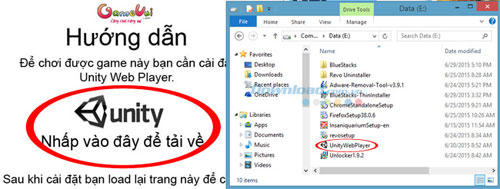
Trong bài viết này, chúng ta sẽ được hướng dẫn cách khắc phục lỗi Chrome báo phải cài đặt lại Unity Web Player khi chơi game. Dù bạn đã cài đặt Unity cho máy rồi, nhưng có khả năng do Chrome tiến hành thay đổi một vài cài đặt nào đó khi cho ra mắt phiên bản nâng cấp mới, khiến bạn mắc phải lỗi này.
Bước 1: Các bạn khởi động trình duyệt Google Chrome lên, sau đó nhập vào thanh địa chỉ lệnh sau đây:
Bước 2: Trong giao diện trang mới xuất hiện, các bạn tìm vào mục Bật NPAPI Mac, Windows - Enable NPAPI Mac, Windows. Sau đó tắt chế độ này đi (nếu đang bật - Enable, chuyển về Vô hiệu hóa - Disable).
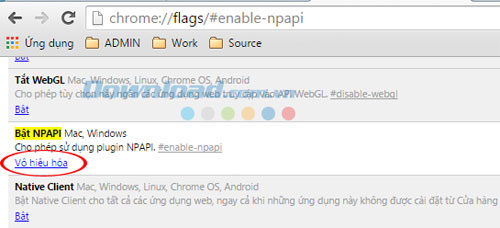
Bước 3: Sau đó các ban quay trở lại trình duyệt, phần chơi game, khởi động lại để kiểm tra. Nếu vẫn chưa được, các bạn có thể quay lại giao diện trang chỉnh sửa vừa nãy, và Vô hiệu hóa - Disable thêm các mục như: Native Client, API tiện ích thử nghiệm, Bật SPDY/4, Bật tính năng nền tảng web thử nghiệm, hay tiện ích URL trên Chrome...
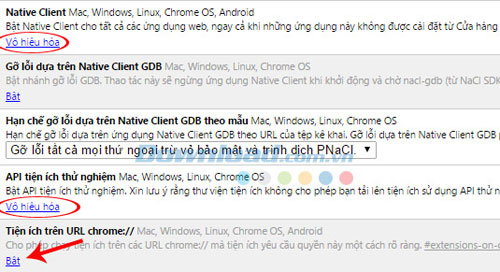
Bước 4: Sau đó reset lại trình duyệt để vào chơi game bình thường.
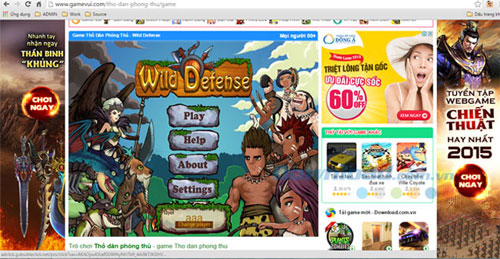
Ngoài ra, các bạn cũng có thể thử gỡ bỏ bản Chrome đang dùng và cài đặt bản cũ hơn để khắc phục lỗi này.
Chúc các bạn thực hiện thành công!
 Công nghệ
Công nghệ  AI
AI  Windows
Windows  iPhone
iPhone  Android
Android  Học IT
Học IT  Download
Download  Tiện ích
Tiện ích  Khoa học
Khoa học  Game
Game  Làng CN
Làng CN  Ứng dụng
Ứng dụng 

















 Linux
Linux  Đồng hồ thông minh
Đồng hồ thông minh  macOS
macOS  Chụp ảnh - Quay phim
Chụp ảnh - Quay phim  Thủ thuật SEO
Thủ thuật SEO  Phần cứng
Phần cứng  Kiến thức cơ bản
Kiến thức cơ bản  Lập trình
Lập trình  Dịch vụ công trực tuyến
Dịch vụ công trực tuyến  Dịch vụ nhà mạng
Dịch vụ nhà mạng  Quiz công nghệ
Quiz công nghệ  Microsoft Word 2016
Microsoft Word 2016  Microsoft Word 2013
Microsoft Word 2013  Microsoft Word 2007
Microsoft Word 2007  Microsoft Excel 2019
Microsoft Excel 2019  Microsoft Excel 2016
Microsoft Excel 2016  Microsoft PowerPoint 2019
Microsoft PowerPoint 2019  Google Sheets
Google Sheets  Học Photoshop
Học Photoshop  Lập trình Scratch
Lập trình Scratch  Bootstrap
Bootstrap  Năng suất
Năng suất  Game - Trò chơi
Game - Trò chơi  Hệ thống
Hệ thống  Thiết kế & Đồ họa
Thiết kế & Đồ họa  Internet
Internet  Bảo mật, Antivirus
Bảo mật, Antivirus  Doanh nghiệp
Doanh nghiệp  Ảnh & Video
Ảnh & Video  Giải trí & Âm nhạc
Giải trí & Âm nhạc  Mạng xã hội
Mạng xã hội  Lập trình
Lập trình  Giáo dục - Học tập
Giáo dục - Học tập  Lối sống
Lối sống  Tài chính & Mua sắm
Tài chính & Mua sắm  AI Trí tuệ nhân tạo
AI Trí tuệ nhân tạo  ChatGPT
ChatGPT  Gemini
Gemini  Điện máy
Điện máy  Tivi
Tivi  Tủ lạnh
Tủ lạnh  Điều hòa
Điều hòa  Máy giặt
Máy giặt  Cuộc sống
Cuộc sống  TOP
TOP  Kỹ năng
Kỹ năng  Món ngon mỗi ngày
Món ngon mỗi ngày  Nuôi dạy con
Nuôi dạy con  Mẹo vặt
Mẹo vặt  Phim ảnh, Truyện
Phim ảnh, Truyện  Làm đẹp
Làm đẹp  DIY - Handmade
DIY - Handmade  Du lịch
Du lịch  Quà tặng
Quà tặng  Giải trí
Giải trí  Là gì?
Là gì?  Nhà đẹp
Nhà đẹp  Giáng sinh - Noel
Giáng sinh - Noel  Hướng dẫn
Hướng dẫn  Ô tô, Xe máy
Ô tô, Xe máy  Tấn công mạng
Tấn công mạng  Chuyện công nghệ
Chuyện công nghệ  Công nghệ mới
Công nghệ mới  Trí tuệ Thiên tài
Trí tuệ Thiên tài